Aplicare optimizări video
Fila Optimizare video vă permite să aplicaţi filtre şi efecte afişajului video, oferindu-vă astfel o nouă experienţă de vizualizare.
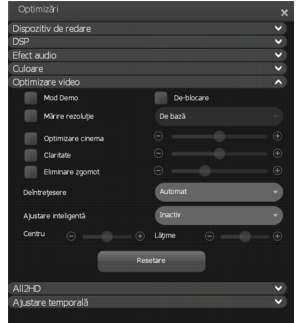
Pentru a configura setările Optimizare video
1 Selectaţi caseta efectului pentru a aplica filtrul în video. Alegeţi dintre următoarele efecte:
• Optimizare cinema: Măreşte claritatea video pentru a reproduce calitatea de cinema, utilizând tehnologia Corel.
• De-snow: Optimizează şi produce o imagine mai clară.
• Mărire rezoluţie: Aplică un efect mai natural şi mai realist cu opţiunile De bază şi Avansate.
• Claritate: Optimizează detaliile din video, creând un efect gravat.
• De-blocare: Utilizează filtrul de deblocare din codecul h264. Rezultatul este un video de o calitate deosebită, la rate de codare reduse.
Notă: Efectele video pot să fie disponibile sau inactive, în funcţie de discul care este redat.
2 În Deîntreţesere, selectaţi metoda de utilizat în cazul în care conţinutul video necesită conversie de la întreţesut la scanare progresivă. Cele două tehnici de bază pentru deîntreţesere sunt ţesătură şi bob.
• Automat: WinDVD determină automat metoda corectă pentru deîntreţesere.
• Forţează Bob: Creează un cadru complet dintr-un un singur subcadru, dublând fiecare linie. Această tehnică produce o uşoară estompare.
• Forţează ţesătură: Combină două subcadre consecutive într-un singur cadru. Această tehnică produce o imagine mai clară.
• Progresiv: Deîntreţeserea progresivă este tehnologia video curentă de ultimă generaţie, capabilă să convertească 60 de subcadre întreţesute în 60 de cadre progresive, dublând rata de codare video pentru o redare mai lină a filmului.
3 Faceţi clic pe meniul derulant Ajustare inteligentă şi alegeţi setarea dorită pentru a activa/dezactiva ajustarea inteligentă. Această funcţionalitate are rolul de a compensa diferenţele în raportul de aspect când vizualizaţi un conţinut 4:3 pe 16:9 sau invers. Aceasta micşorează distorsiunea prin ajustarea video doar pe margini şi menţine conţinutul original în centrul imaginii.
• Inactiv: Dezactivează funcţionalitatea Ajustare inteligentă.
• Ajustare la 4:3: Reglează conţinutul video 16:9 pentru a se încadra în raportul de aspect de 4:3. Mutaţi cursoarele pentru Centru şi Lăţime conform preferinţelor dvs.
• Ajustare la 16:9: Reglează conţinutul video 4:3 pentru a se încadra în raportul de aspect de 16:9.
Mai multe opţiuni de personalizare pot fi efectuate cu ajutorul cursoarelor Centru şi Lăţime, dacă acestea sunt disponibile pentru conţinutul care este redat.